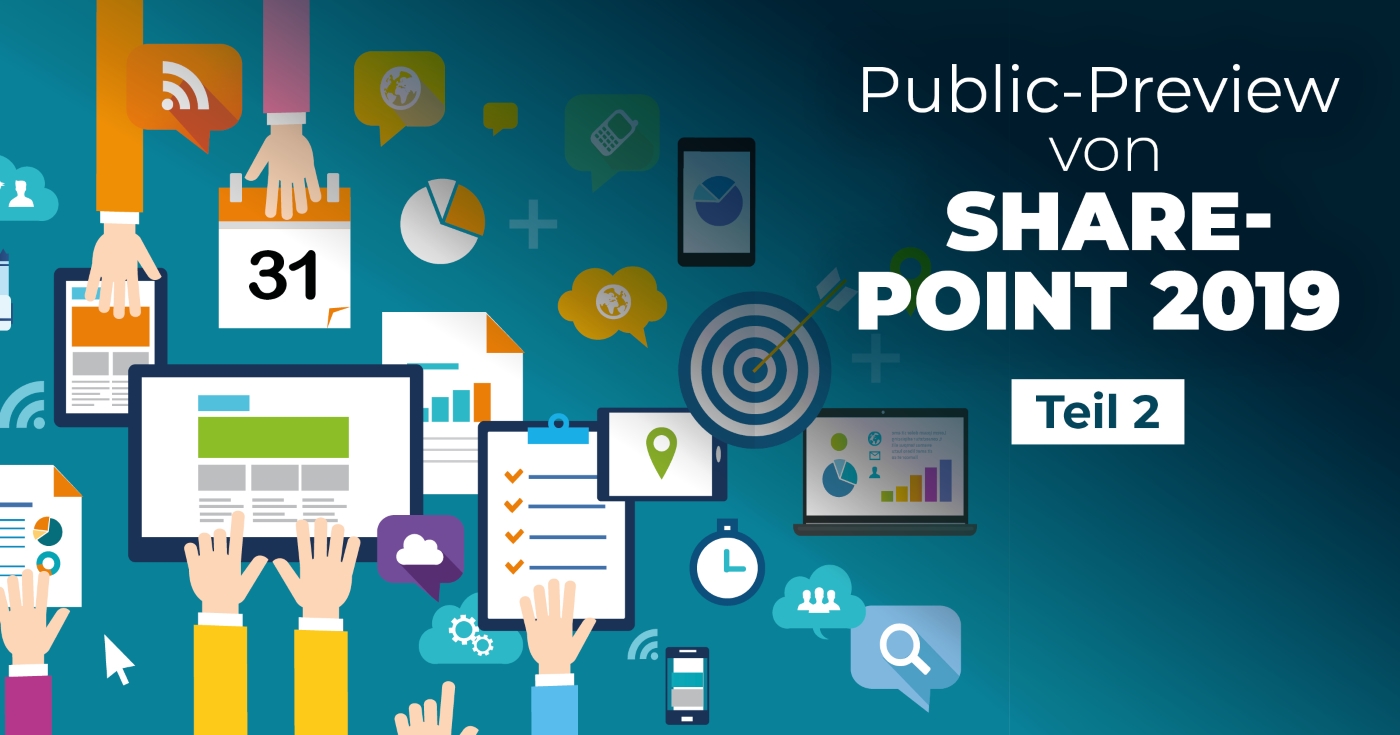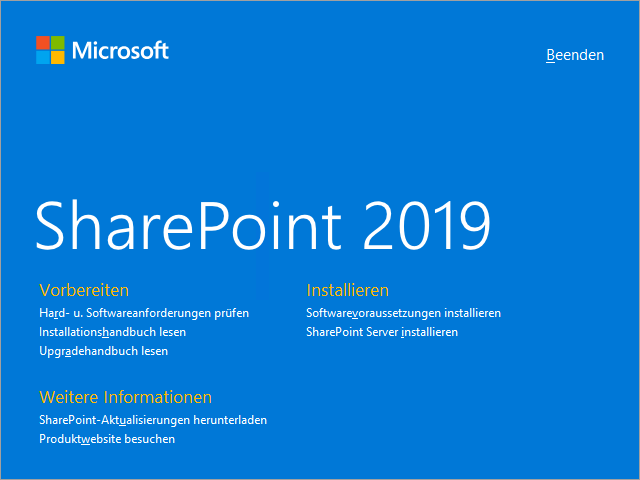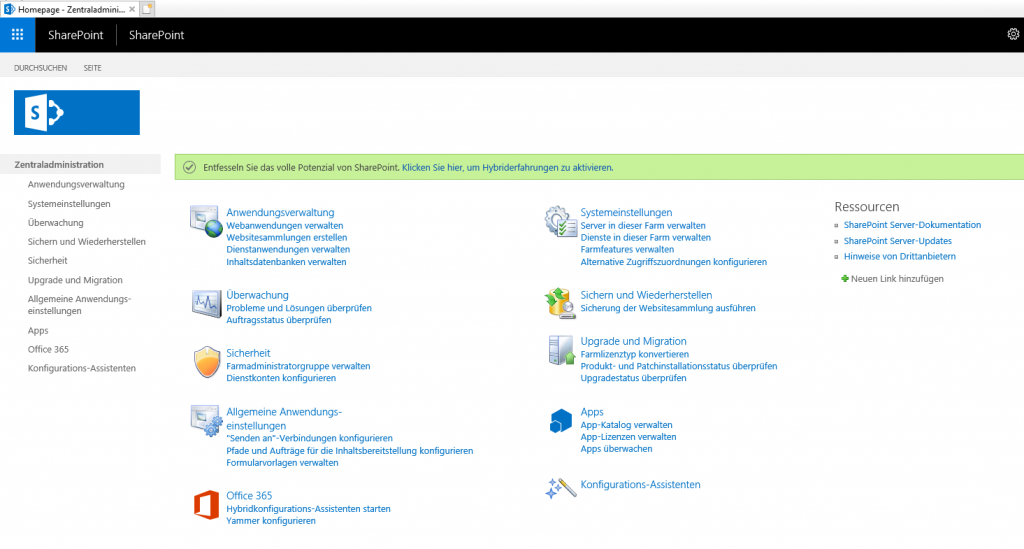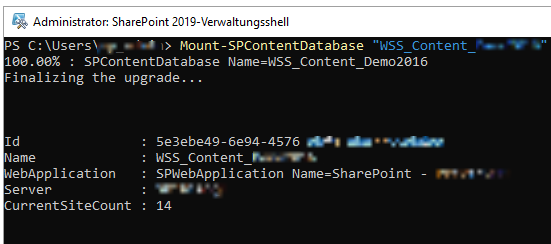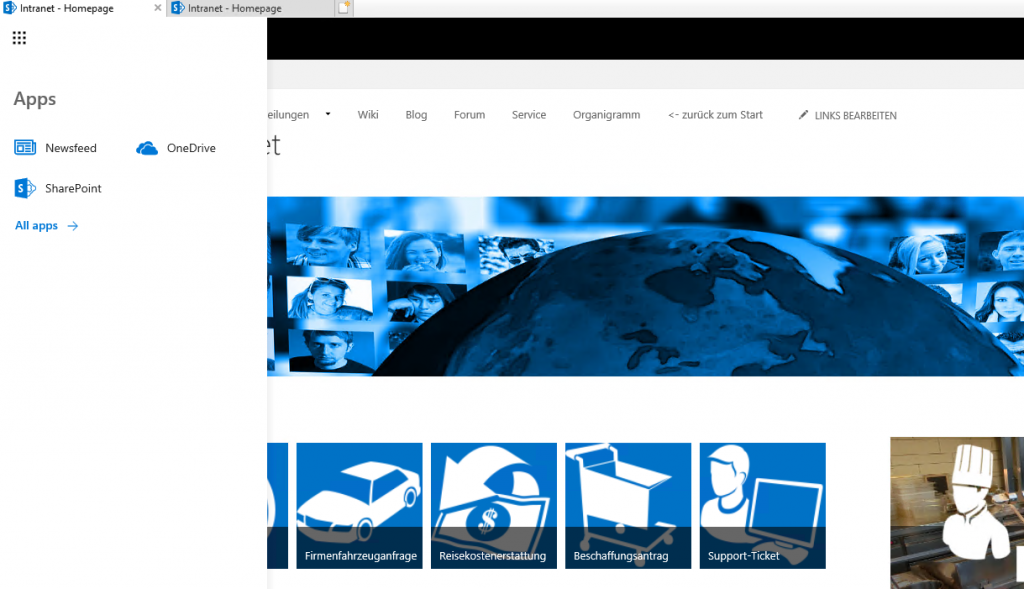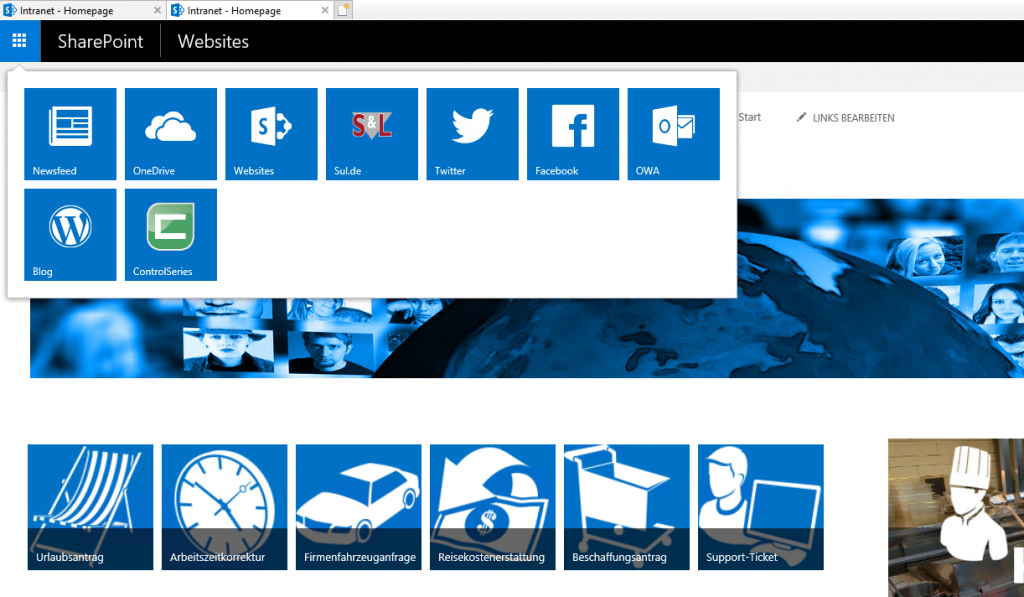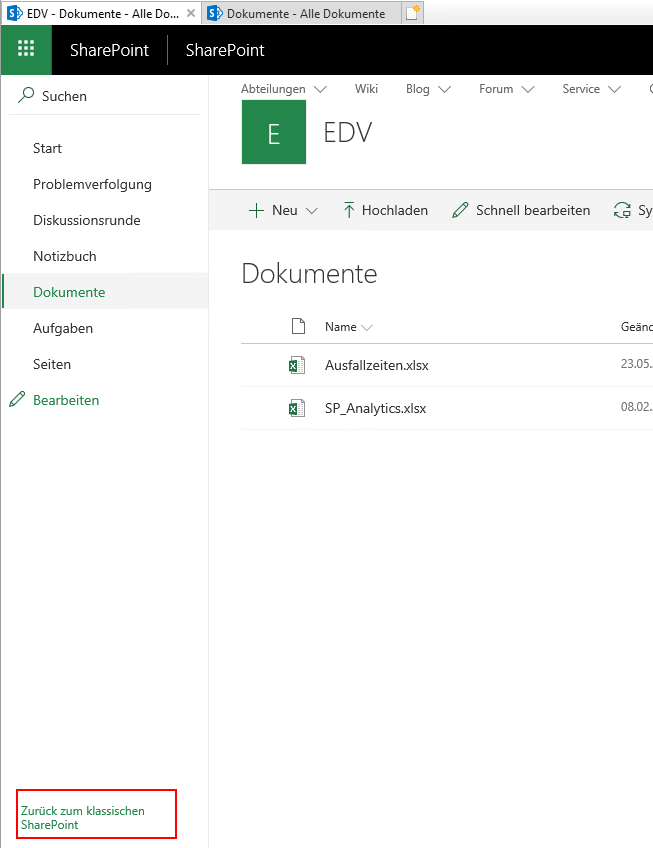Inhaltsverzeichnis
Im ersten Teil unserer Serie zur SharePoint 2019 Preview haben wir Ihnen bereits einen kurzen Überblick über die Neuerungen im Frontend präsentiert.
Heute wollen wir Ihnen in Teil 2 der Serie einen technischen Einblick zur neuen SharePoint Version geben und Sie an unseren Erfahrungen teilhaben lassen, die wir in den ersten Tagen mit der Preview gesammelt haben.
Systemanforderungen
Viele werden es noch kennen, mit jeder SharePoint Version wurden gefühlt auch die Hardwareanforderungen erhöht. Diesmal ist dem aber nicht so. Für die Einzelserverfarm, mit separaten SQL Server, wird, wie auch beim Vorgänger, nur 16GB RAM und eine 64-Bit CPU mit 4 Prozessorkernen notwendig.
Für eine möglichst lange Lebenszeit des SharePoint 2019 Servers, empfiehlt Microsoft auf einen Microsoft Server 2019 Standard oder Datacenter als Grundlage zu setzen. Aber auch der Microsoft Server 2016 wird weiterhin supported. Ältere Betriebssysteme wie Windows Server 2012R2 werden allerdings nicht mehr unterstützt, und eine Installation ist hier auch nicht mehr möglich.
Mit diesen Voraussetzungen überrascht es dann auch nicht, dass wir für das Datenbankgrundgerüst mindestens einen SQL Server 2016 bereitstellen müssen.
Installation
Als wir erfahren haben, dass die SharePoint 2019 Preview jetzt endlich zur Verfügung steht, konnten wir es uns natürlich nicht nehmen lassen diese auch direkt zu testen.
Nach Abschluss des Downloads ging es dann auch gleich los, und wir haben die Installation gestartet:
Soweit also schon mal nicht viel Neues, aber das hatten wir ja auch erwartet. Wie gewohnt konnten wir uns hier entscheiden, die Softwarevoraussetzungen für den SharePoint entweder manuell, oder einfach über das Setup zu installieren. Wir vertrauen darauf, dass Microsoft alles richtig gemacht hat, und wählen den einfachen Weg ????. Das Setup macht dann den Rest. Nach einem Neustart des Servers dann die erste Erfolgsmeldung: Alle erforderlichen Voraussetzungen wurden installiert!
Perfekt, dann können wir ja direkt weiter machen ????
Das eigentliche Setup mit der anschließenden Konfiguration lief dann ebenfalls ohne Probleme ab. Uns hat es nicht unbedingt überrascht, aber doch gefreut zu sehen, dass Microsoft weiterhin am Rollenkonzept festgehalten hat. Wir haben bereits zur SharePoint 2016 Veröffentlichung darüber berichtet, dass dadurch die Konfiguration der Server (gerade in einer SharePoint Farm mit mehreren Servern) wesentlich vereinfacht wurde.
Administration
Nachdem wir die Farm erfolgreich konfiguriert haben, erwartet uns ein altbekanntes Bild in der Zentraladministration. Ein kleines Banner schlägt uns vor die Hybriden Features zu verwenden. Welche das sind und welche Vorteile man aus diesen zieht, stellen wir Ihnen in einem der nächsten Blog-Artikel vor.
Bereits SharePoint 2016 hat die Zentraladministration des Vorgängers zu größten Teilen übernommen, und auch die SharePoint 2019 Preview bleibt auf diesem Weg. Ein moderneres Design wäre zwar schön gewesen, aber hier kennen wir uns trotz der neuen Version bereits nahezu blind aus. Wir wissen wo wir unsere Einstellungen finden und können das System so schnell und einfach an unsere Wünsche anpassen.
Eine kleine aber feine Änderung sehen wir aber trotzdem, „Die Ressourcen“!
Begrüßte uns hier in den vergangenen Versionen immer eine gewisse Leere dir wir selber befüllen konnten, bietet Microsoft jetzt schon von Beginn an drei Links die Administratoren helfen sollen:
- SharePoint Server-Dokumentationen
- Ein Link zu Microsofts Online-Dokumentation rund um den SharePoint, hier können SharePoint Admins nochmal eine kleine Hilfestellung erhalten, wenn mal etwas nicht ganz rund läuft
- SharePoint Server-Updates
- Eine Sammlung aller verfügbaren Updates für den SharePoint Server, jetzt gibt es keine Ausrede mehr für ungepatchte Systeme ????
- Hinweise von Drittanbietern
- Hier liegen allgemeine Lizenzvereinbarungen von Drittanbietern, die in irgendeiner Art und Weise am SharePoint 2019 mitgewirkt haben.
Unter der Haube
Aus Administratoren Sicht hat sich also nicht viel getan, aber stimmt das wirklich? Ist hier alles beim Alten geblieben? Natürlich nicht! Es hat sich doch einiges unter der Haube getan, und wir geben Ihnen auch hierüber einen kurzen Überblick!
SMTP Authentication
Eines der neuen Features in der Zentraladministration ist die SMTP Authentifizierung. Waren wir in der Vergangenheit auf eine anonyme Serverauthentifizierung zum STMP Server angewiesen, können wir jetzt endlich einen festen Benutzer angeben, der diesen Schritt für uns übernimmt. Dieses Feature freut natürlich unsere Security-Admins.
Neue Sonderzeichen für Datei und Ordnernamen
Bereits mit dem SharePoint 2016 haben wir die Möglichkeit erhalten Sonderzeichen wie „+“ oder „-“ in Datei- und Ordnernamen zu verwenden. Die Sonderzeichen „%“ und „#“ konnten wir aber weiterhin nicht verwenden. Mit SharePoint 2019 haben wir jetzt die Möglichkeit auch diese Sonderzeichen für Dateien und Ordner zu verwenden.
Lange Pfade
Einige unserer Kunden werden das Problem kennen, man will eine Datei in den SharePoint hochladen oder umbenennen, und man erhält die Meldung, dass der Pfad zu lang ist.
Waren wir in den Vorgängern noch auf max. 260 Zeichen begrenzt, können wir mit der neuesten SharePoint Version bis zu 400 Zeichen verwenden.
Workflow Manager
Auch an dieser Front gibt es ein Update. Microsoft hat den Workflow Manager nochmal überarbeitet, damit wir eine Basis haben auf die alle Systeme zugreifen können die SharePoint 2013 Workflows unterstützen. So kann der neue Workflow Manager für die SharePoint Versionen 2013 / 2016 und 2019 verwendet werden.
Migration
Wir haben also unsere erste SharePoint 2019 Preview Farm installiert. Wir haben alles so konfiguriert wie wir es gerne haben wollten und bereits die ersten Tests mit der Modern-UI durchgeführt (Die Ergebnisse aus diesen Tests haben Sie ja bereits in Teil 1 unserer Blog-Serie gesehen).
Was ist also der nächste Schritt? Genau! Wir testen eine Datenbankmigration!
Aber wie auch in der Vergangenheit, gibt es auch hier wieder was zu beachten. Wir können keine Versionen überspringen. Wir benötigen also eine SharePoint 2016 Datenbank, die wir verwenden können. Aber wir wären ja nicht S&L wenn wir da nicht schon längst was vorbereitet hätten ????
Viele unserer Kunden kennen ja bereits unsere SharePoint 2016 Demo-Umgebung. Aber wie wird sich diese auf der Preview machen? Wir werden es herausfinden!
Eine direkte Migration der Datenbank über die Zentraladministration ist leider noch nicht möglich, also müssen wir hier wie gewohnt die PowerShell bemühen. Aber auch hier stoßen wir auf keine Hindernisse, alles klappt wie erwartet.
Ein erster Blick auf die migrierte Datenbank zeigt, alles ist dort wo es sein soll, einzig ein Klick auf den App Launcher verrät uns, dass wir nicht mehr auf einem SharePoint 2016 unterwegs sind.
Zum Vergleich hier nochmal der App Launcher aus der echten SharePoint 2016 Demoumgebung
Wir haben uns dann ein wenig durch die migrierte Demoumgebung geklickt, und konnten keine groben Fehler feststellen. Aber wir haben uns bei der Einrichtung auch soweit möglich am Standard gehalten. Das Einzige was uns aufgefallen ist: Wenn man z.B. eine Dokumentenbibliothek öffnet, wechselt der SharePoint automatisch auf das Modern-UI. Mit einem einfachen Klick kommen wir aber auch hier wieder in unsere gewohnte Oberfläche.
Fazit nach „Tag Eins“ mit der SharePoint 2019 Preview
Der erste Tag an dem wir die SharePoint 2019 Preview testen konnten neigt sich dem Ende, und wir lassen ihn nochmal kurz Revue passieren:
- Die Installation und Konfiguration stellte uns vor keine großen Herausforderungen und klappte auf Anhieb, hier hat sich Microsoft glücklicherweise am Vorgänger orientiert und vieles richtig gemacht
- Die administrativen Oberflächen der Zentraladministration hätte Microsoft aufhübschen können, auf der anderen Seite sind diese ja „nur“ für die SharePoint Admins wichtig und so fühlen wir uns direkt zu Hause und finden auf Anhieb die Einstellungen die wir brauchen.
- Die Migration unserer SharePoint 2016 Demoumgebung verlief erfreulich einfach, da hatten wir in der Vergangenheit schon härtere Nüsse zu knacken ????
Natürlich ist eine vollständige Migration auf SharePoint 2019 nicht mit dem einfachen Anhängen der Datenbank getan, aber dass wir auf Anhieb auf alles wichtige Zugreifen konnten stimmte uns schon mal positiv ????
Es ist nicht alles Gold was glänzt
Eine kleine Hiobsbotschaft gibt es trotzdem: Die SharePoint 2019 Preview lässt sich leider nicht updaten.
Die aktuell veröffentliche Version ist wirklich nur zu Testzwecken gedacht, und sollte nicht für produktive Umgebungen verwendet werden.
Aber immerhin haben wir (aber natürlich auch Sie) jetzt schon mal die Möglichkeit uns ein genaues Bild davon zu machen, was uns demnächst erwarten wird.
Auf uns kommt jetzt noch jede Menge Arbeit zu! Wir werden die Preview für Sie in den nächsten Wochen und Monaten auf Herz und Nieren testen, und vor allem alle neuen Features ausprobieren.
Natürlich werden wir auch unseren eigenen Lösungen (wie z.B. das Ressourcenwebpart) fit für SharePoint 2019 machen. Sollten Sie also eine unserer Lösungen im Einsatz haben, brauchen Sie sich beim Wechsel auf SharePoint 2019 darüber keine Gedanken zu machen!
Was die Preview noch alles für Sie bereit hält können Sie in unseren nächsten Blogs lesen. Wir haben da noch einiges vorbereitet wofür es sich lohnt wieder zu kommen!